长期不使用电脑,忘记了上次打开电脑的时间,有时候因工作的需要必须要知道最后一次登录电脑的时间,怎么来实现呢?其实可以通过系统组策略的简单设置来完成,下面分享具体的操作方法。
1.按下键盘上的【Win+R】组合键,调出【运行】对话框,输入【gpedit.msc】,确定,打开【本地组策略编辑器】窗口。如下图所示:
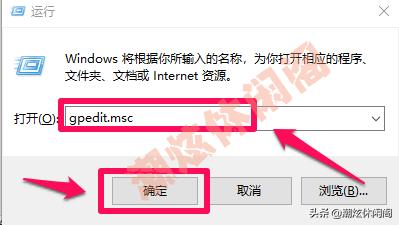
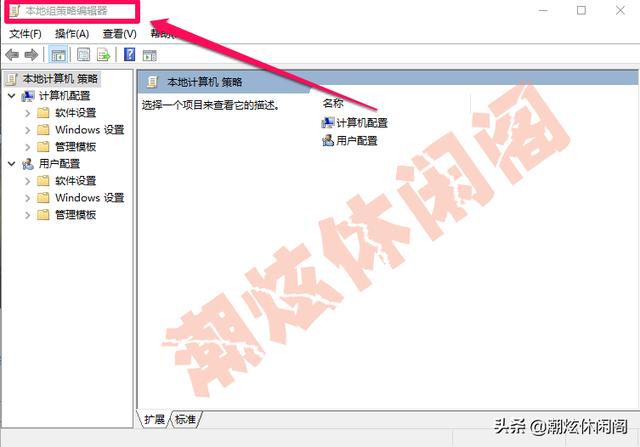
2.在【本地组策略编辑器】窗口的左侧窗格中依次点击【计算机配置】——【管理模板】——【Windows组件】选项,此时在右侧的窗格中可看到一系列的设置选项,拉动滚动条找到【Windows登录选项】并选择。如下图所示:
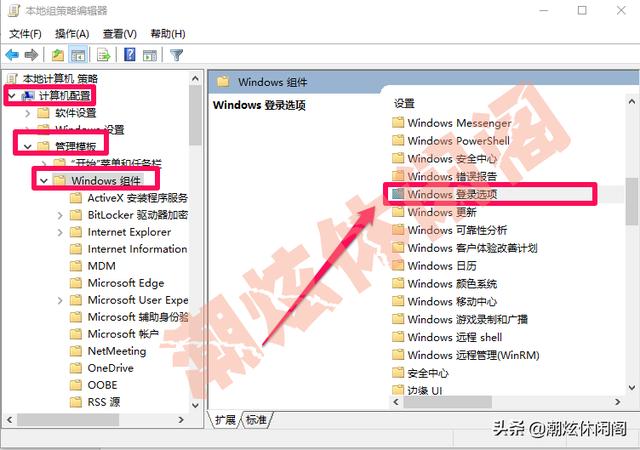
3.然后双击【Windows登录选项】,接着会弹出【Windows登录选项】窗口,可以看到窗口右侧【设置】下的几项Windows登录的信息选项。如下图所示:
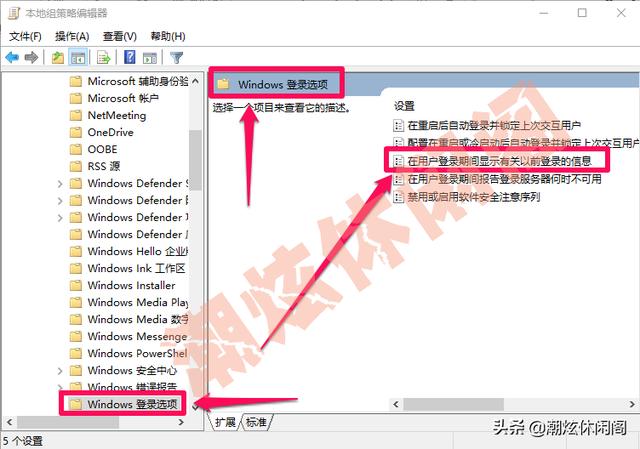
4.双击【在用户登录期间显示有关以前登录的信息】,则弹出【在用户登录期间显示有关以前登录的信息】窗口,系统默认的【未配置】改为【已启用】,然后依次点击该页面右下角的【应用】和【确定】,以后我们每次启动电脑都会显示上次电脑登录的日期、时间等信息。如下图所示:
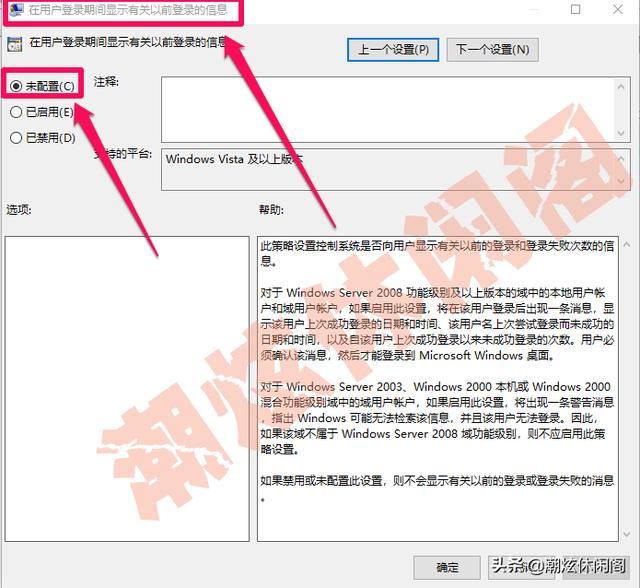
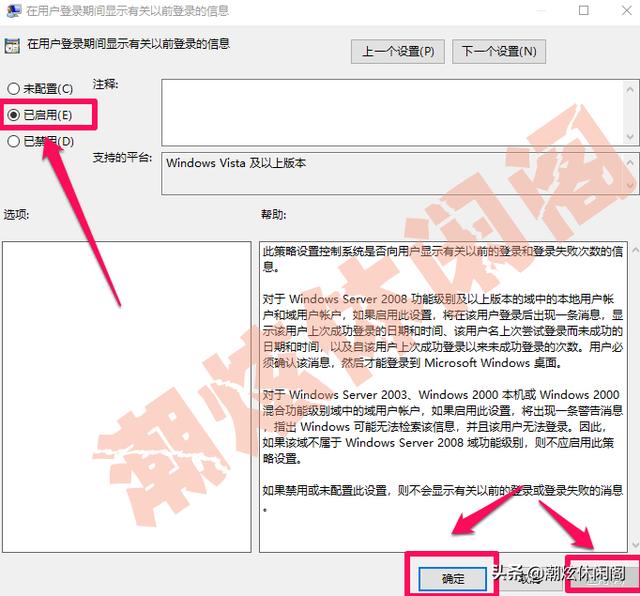

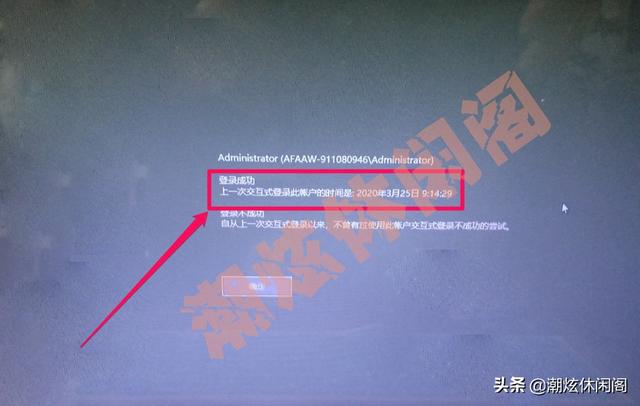
以上为小编分享的通过组策略设置来实现系统登录时显示上次打开电脑时间的方法。欢迎转发、收藏和评论。多谢阅读和关注。




















 5006
5006

 被折叠的 条评论
为什么被折叠?
被折叠的 条评论
为什么被折叠?








